Välkommen till denna omfattande handledning där du lär dig hur du effektivt kan optimera dina musikproduktioner i FL Studio med automationsclips. Automationsclips gör det möjligt för dig att dynamiskt styra olika aspekter av dina ljud och spår, antingen genom att justera volymen eller lägga till effekter. Dessa verktyg är väsentliga för varje musikproducent som vill ge sina spår mer uttryck och variation. I denna handledning kommer du att steg för steg lära dig hur du skapar och använder automationsclips för att uppnå en professionell ljudkvalitet.
Viktigaste insikter
- Automationsclips gör det möjligt att dynamiskt styra olika parametrar i FL Studio.
- Genom att använda kuvert kan du tillämpa volym och effekter på ett specifikt sätt.
- Med olika automationsclips kan du skapa olika ljud och stämningar.
Steg-för-steg handledning
Steg 1: Förberedelse av FL Studio-miljön
Innan du börjar med automationsclips, öppna FL Studio 21 och ladda in ditt befintliga projekt eller skapa en ny beat. Se till att du är i mixern för att effektivt kunna styra volymen och effekterna i ditt spår.
Steg 2: Skapande av en automationsclip för masterkanalen
Välj masterkanalen i mixern. Här kommer du skapa din första automationsclip för att styra volymen på hela ditt spår. Högerklicka på volymkontrollen och välj "Skapa automationsclip". Detta kommer att ge dig möjlighet att dynamiskt ändra volymen senare.

Steg 3: Förståelse för automationskurvor
Nu bör du se en ny röd spår i stegsekvensern som representerar din automationsclip. Kurvan i denna clip visar hur volymen kommer att variera över tiden. Börja redigera denna clip genom att lägga till punkter och justera deras position för att uppnå en intressant volymkurva.
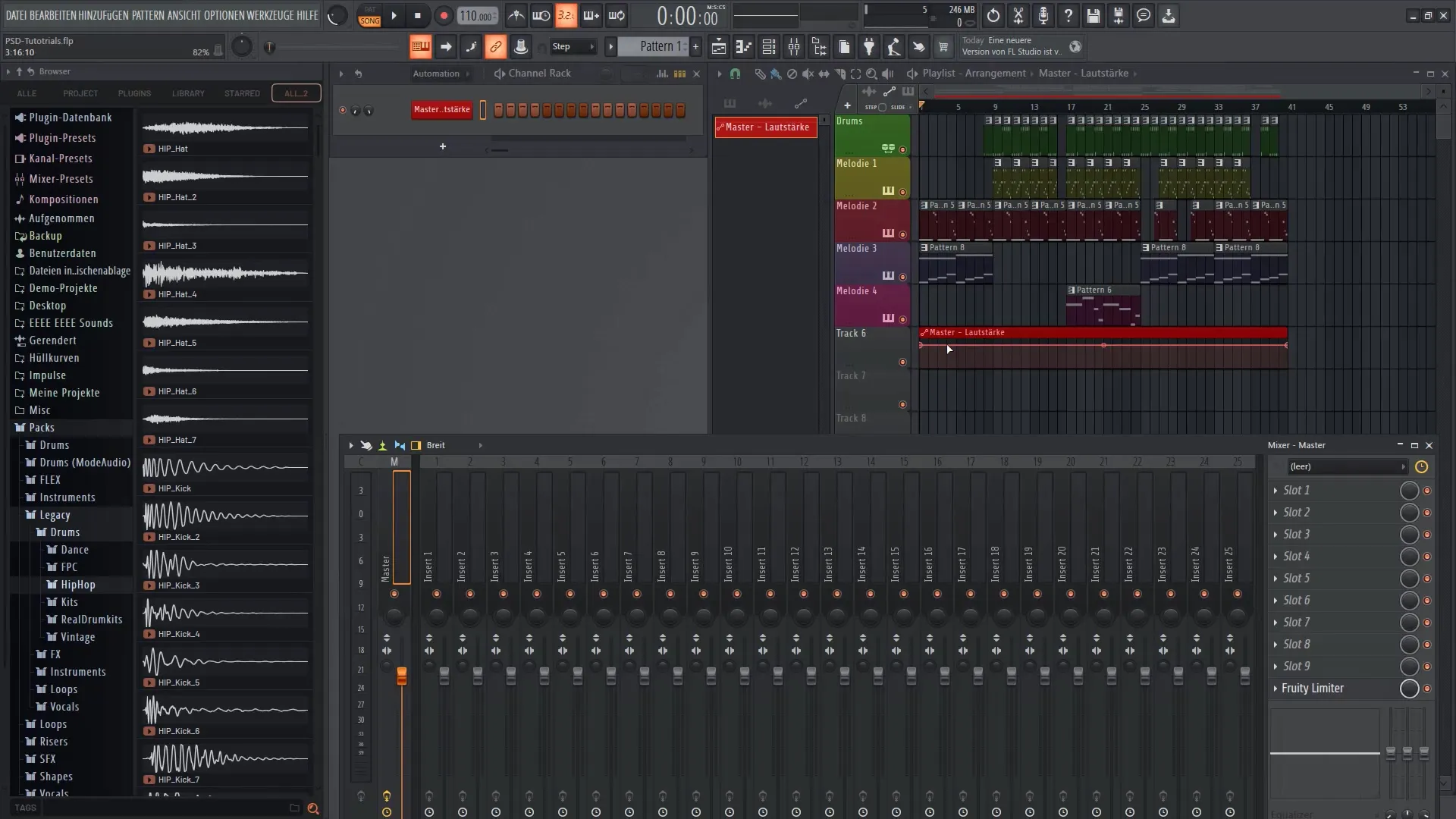
Steg 4: Justering av automationskurvan
För att skapa en mjukare startvolym och en mjukare avslutning kan du justera punkterna i automationskurvan. Klicka på kurvan och dra punkterna uppåt eller nedåt för att ändra kurvans förlopp. Testa olika inställningar för att hitta den optimala volymförändringen som ger ditt spår önskad känsla.
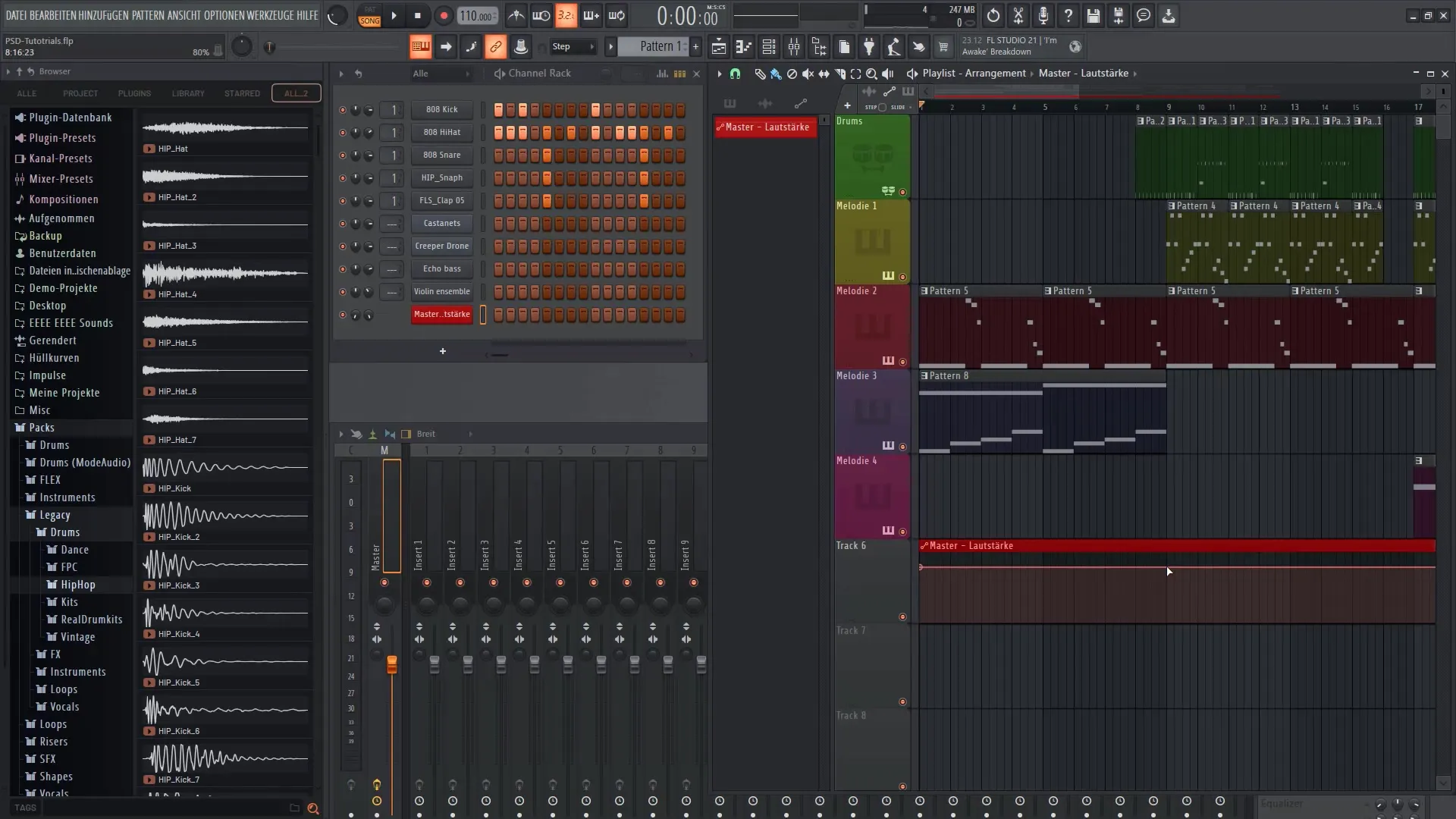
Steg 5: Lägga till effekter
Efter att ha skapat en grund för ditt spår kan du lägga till effekter. Välj en plats i mixern för att lägga till en effekt som en multibandkompressor. Detta ger dig möjlighet att förbättra ljudet på ditt spår och bättre kontrollera olika frekvenser.
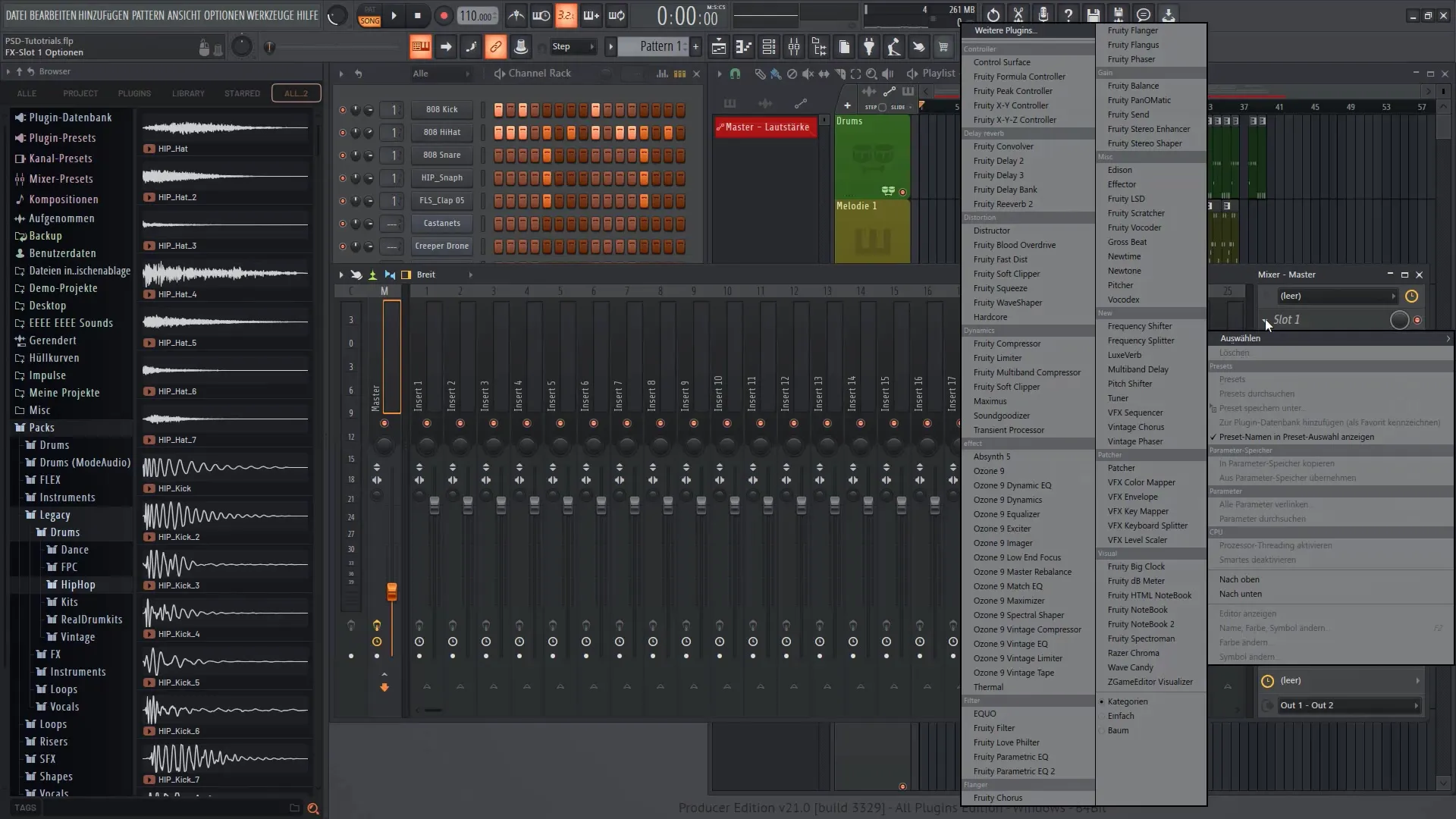
Steg 6: Automatisering av effektparametrar
För att styra effekten under spåret behöver du en annan automationsclip. Gå tillbaka till din mixer och högerklicka på reglaget för önskad effekt (t.ex. multibandkompressor). Skapa en ny automationsclip. Detta ger dig kontroll över effekten och möjliggör att du dynamiskt kan aktivera eller inaktivera den under låtens gång.
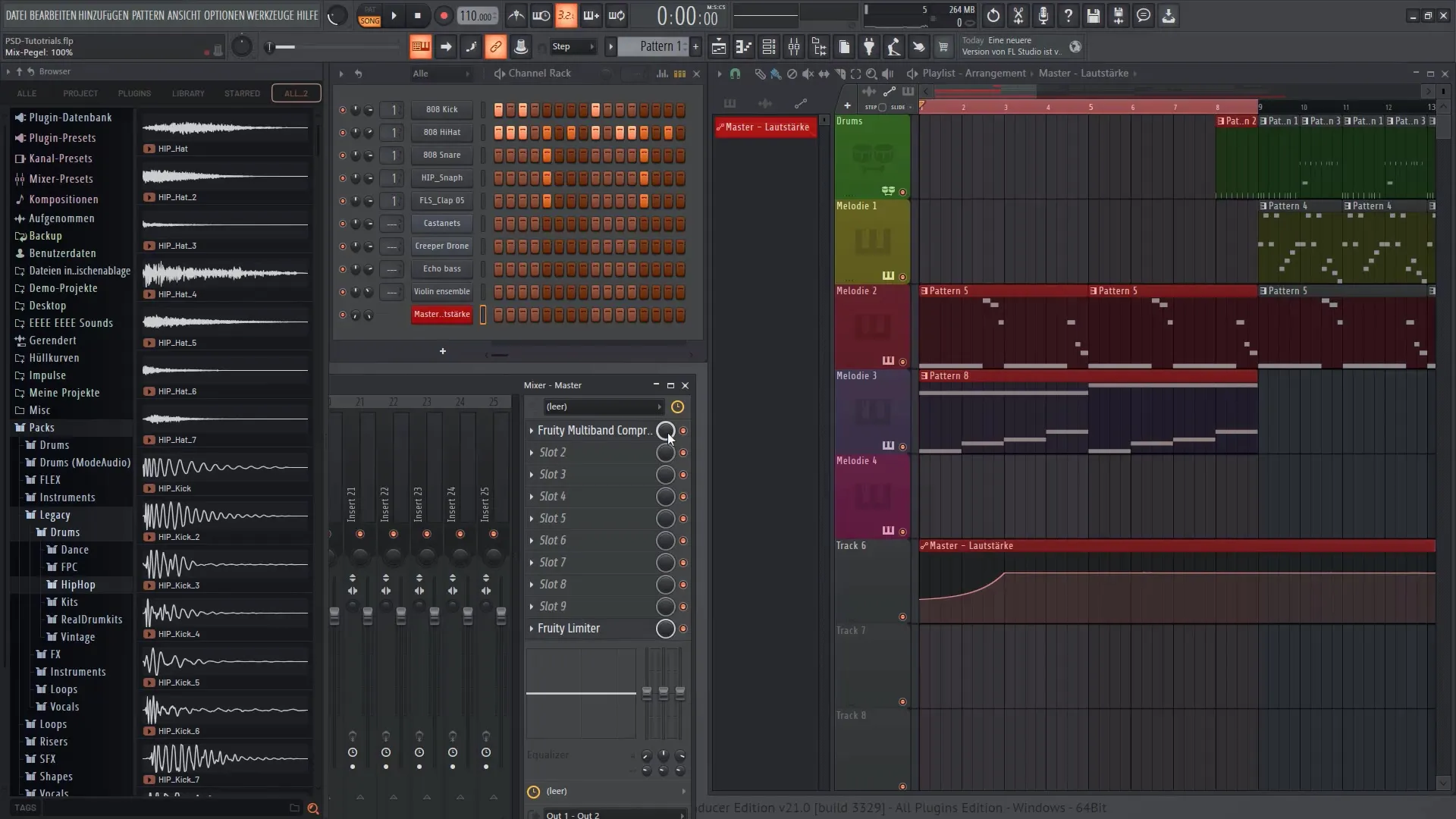
Steg 7: Finputsning av effekter
Nu kan du justera kurvan för effekten. Precis som tidigare kan du dra punkterna på kurvan för att bestämma när effekten ska vara mer intensiv eller svagare. Lyssna regelbundet på resultatet för att se till att användningen av effekterna ger det önskade ljudet.
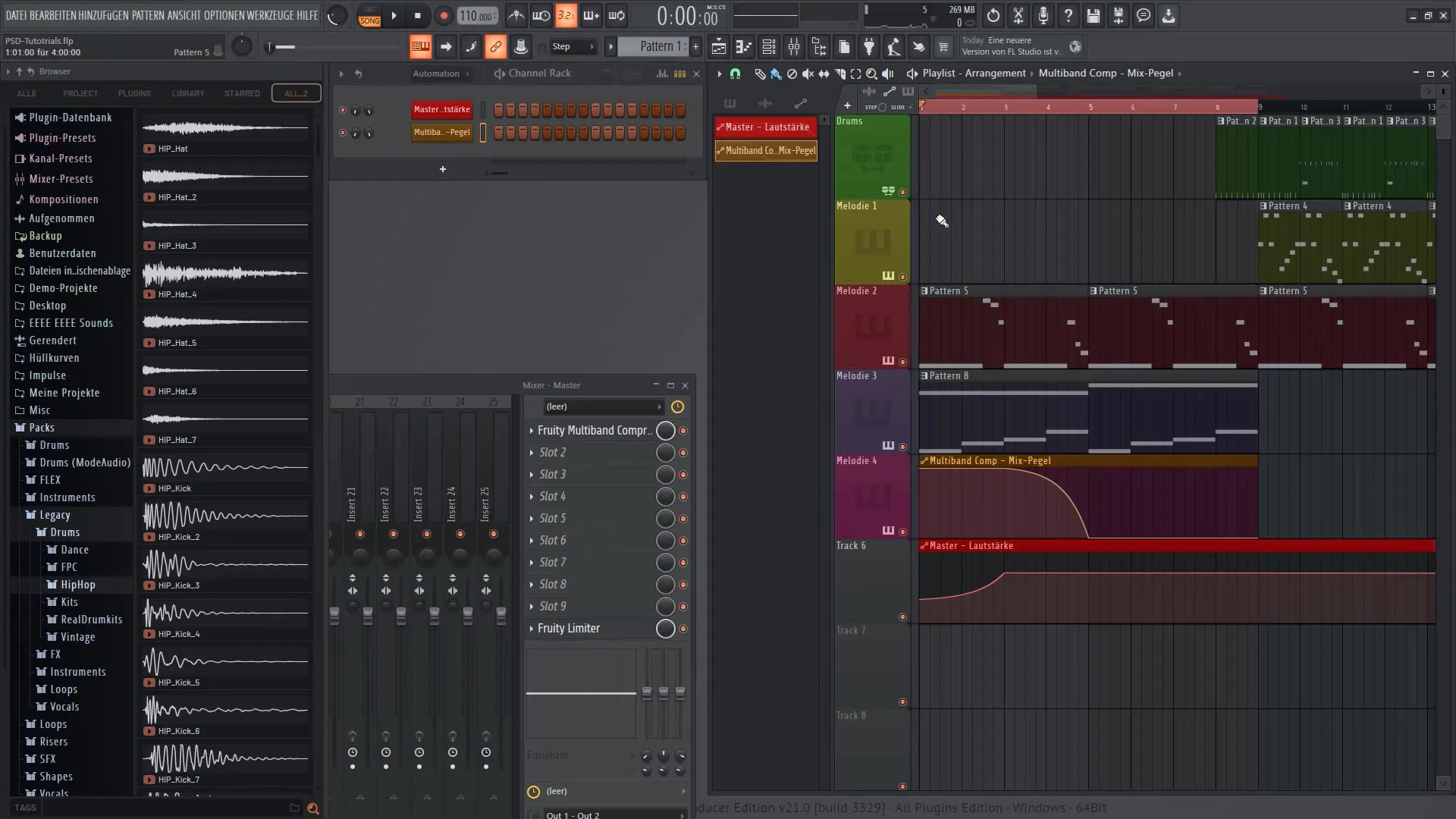
Steg 8: Överlappande automationer
Det är möjligt att använda flera automationer samtidigt. Du kan skapa en egen automationsclip för varje parameter du vill styra. Det ger dig flexibiliteten att kombinera olika ljud, särskilt för trumsounds och andra instrument.
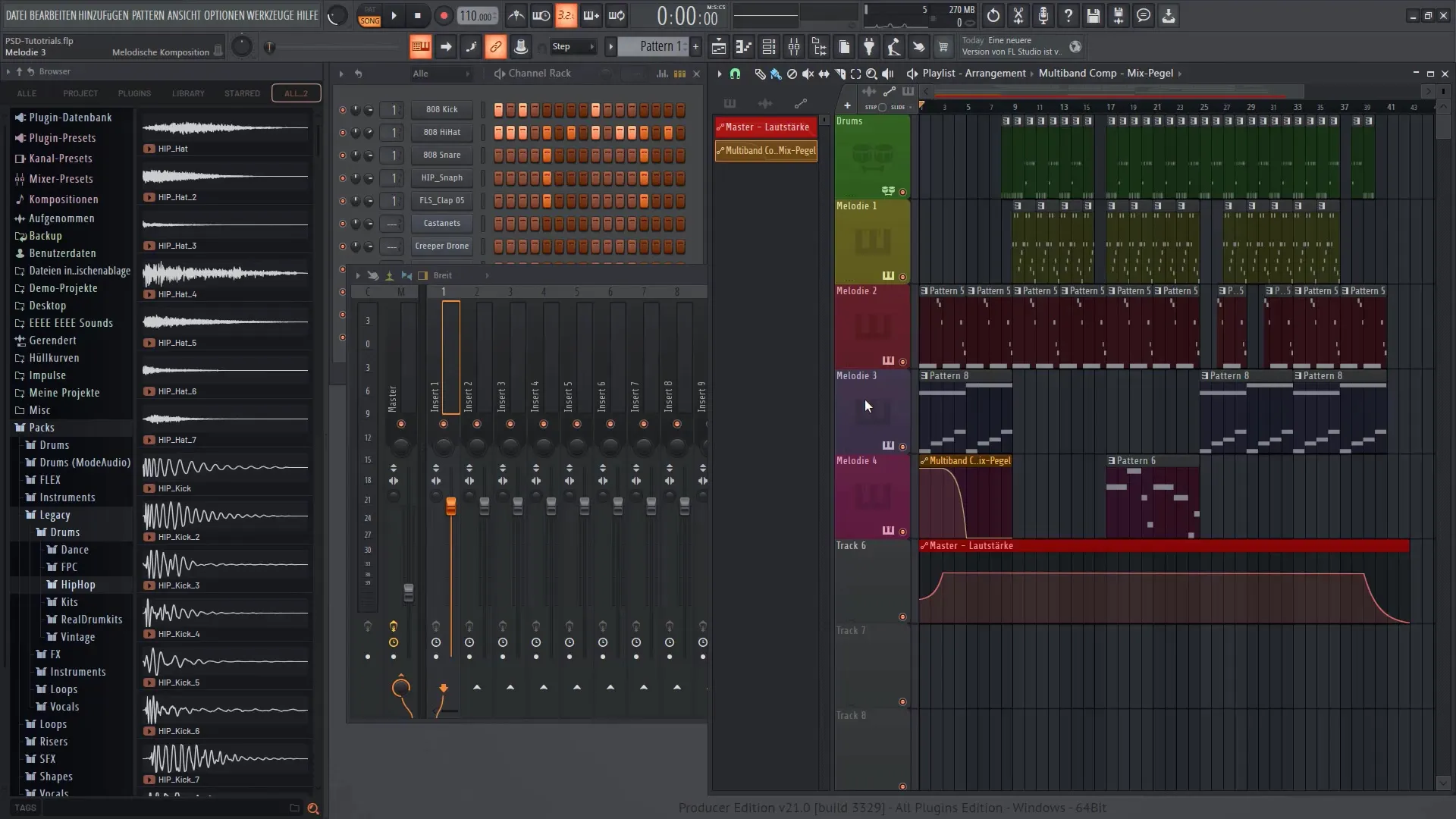
Steg 9: Avslutning och Export
Efter att du har anpassat dina automationsklipp och lagt till dina effekter är det dags att slutföra din låt. Kontrollera att allt låter bra och exportera sedan ditt projekt. Se till att inkludera automationerna och effekterna i exporten för att få bästa möjliga resultat.
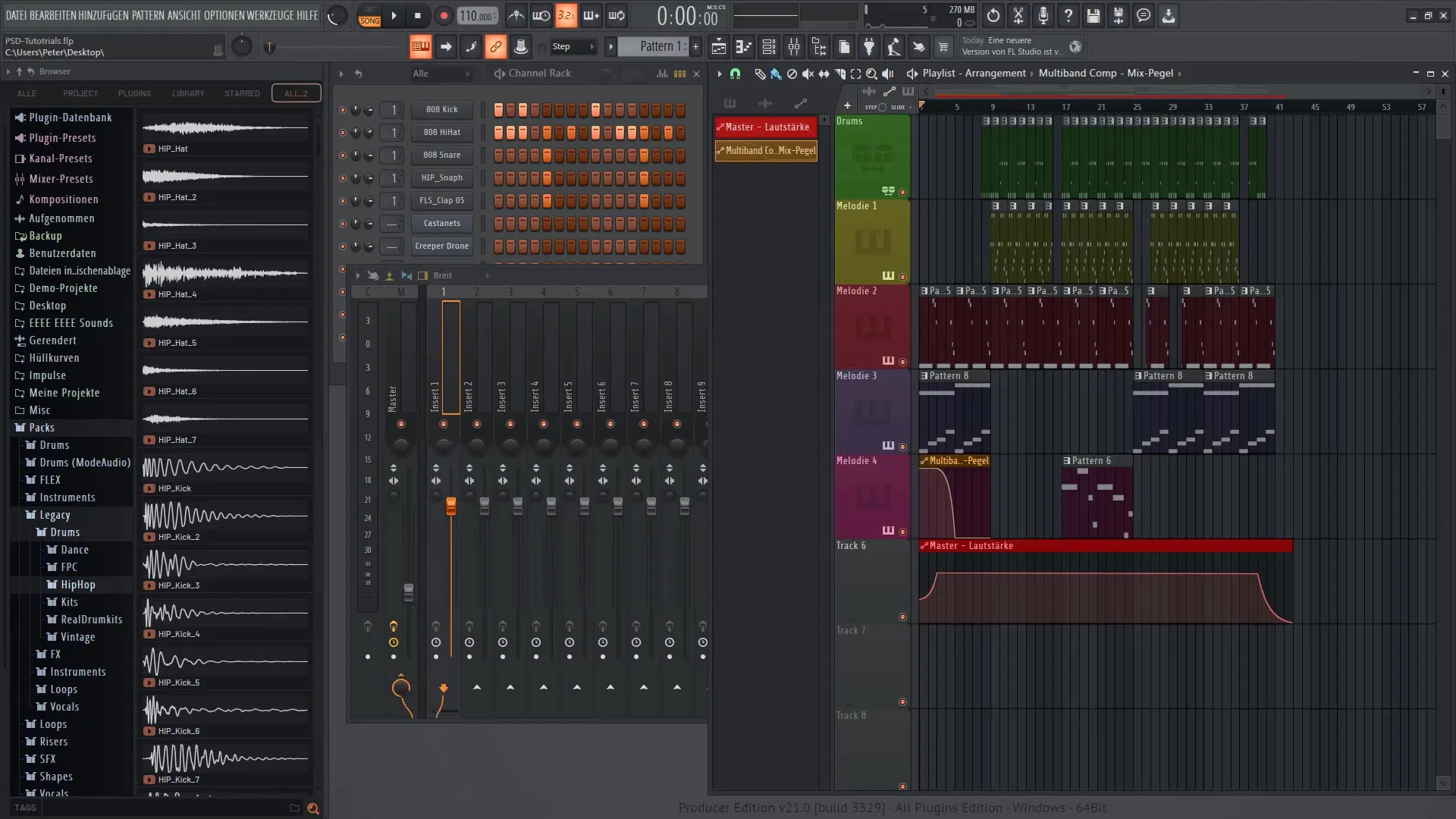
Sammanfattning
I denna handledning har du lärt dig hur du effektivt kan använda automationsklipp i FL Studio 21 för att dynamiskt styra volymen och effekterna på din låt. Genom att förstå hur dessa klipp fungerar kan du ge dina produktioner mer djup och känsla.
Vanliga frågor
Hur skapar jag ett automationsklipp i FL Studio 21?Ett automationsklipp skapas genom att högerklicka på en ratt och välja "Skapa automationsklipp".
Kan jag använda flera automationsklipp samtidigt?Ja, du kan skapa flera automationsklipp i ett projekt för att styra olika parametrar samtidigt.
Hur kan jag anpassa effekterna på min låt?Du kan anpassa effekterna genom att välja en ratt i mixern och skapa ett automationsklipp för att styra dess parametrar under låtens gång.


